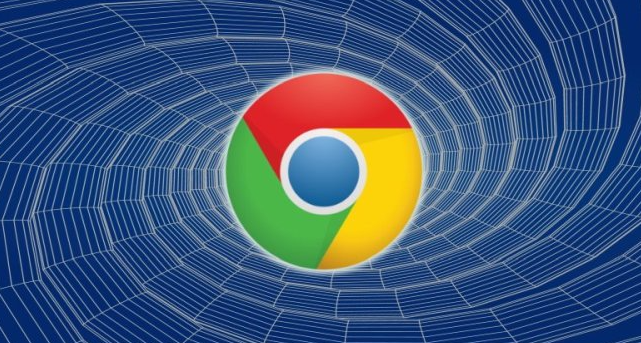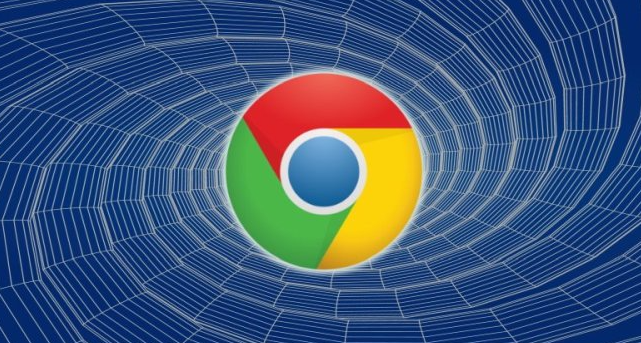
以下是谷歌浏览器通过缓存提高网页加载速度的方法:
一、了解浏览器缓存原理
1. 缓存的作用:浏览器缓存是用来存储曾经访问过的网页元素(如图片、样式表、脚本等)的副本。当再次访问相同网页时,浏览器可以直接从本地缓存中获取这些元素,而不必重新从服务器下载,从而加快网页加载速度。
2. 缓存的位置:在谷歌浏览器中,缓存数据通常存储在电脑的特定文件夹内。用户可以通过浏览器设置中的“高级”->“隐私与安全”->“清除浏览数据”来查看和管理缓存文件。
二、设置缓存策略
1. 调整缓存大小:虽然谷歌浏览器默认的缓存管理已经比较高效,但用户仍可以根据需要调整缓存大小。在浏览器地址栏输入“chrome://flags/”,搜索“cache”,找到相关设置选项(如“Maximum disk cache size”),根据电脑配置和需求选择合适的缓存大小。一般来说,较大的缓存可以存储更多的网页元素,但可能会占用更多的磁盘空间。
2. 启用缓存扩展:有一些谷歌浏览器扩展程序可以帮助优化缓存设置。例如,“Cache Cache”等扩展可以自动清理过期缓存、压缩缓存文件等,进一步提高缓存效率。在浏览器应用商店中搜索并安装这些扩展后,按照扩展的说明进行配置和使用。
三、利用缓存加速网页浏览
1. 频繁访问的网页:对于经常访问的网页,浏览器会自动将其部分元素缓存到本地。当再次访问这些网页时,浏览器会优先从缓存中获取元素,快速显示网页内容。例如,每天浏览的新闻网站、邮箱页面等,随着访问次数的增加,加载速度会逐渐变快。
2. 离线使用网页:如果某个网页设置了离线缓存功能(通过HTML5的Application Cache或Service Worker技术),即使没有网络连接,也可以从浏览器缓存中读取网页内容。这对于一些需要离线查看的文档、资料等非常有用。要实现离线缓存,网站开发者需要在网页代码中进行相应的设置,普通用户只需正常访问该网页即可享受离线缓存带来的便利。
四、定期清理缓存
1. 为什么要清理缓存:虽然缓存可以提高网页加载速度,但长时间积累的缓存可能会导致一些问题。例如,缓存中的网页元素可能已经过时,与服务器上的最新版本不一致;或者缓存文件过多会占用大量磁盘空间,影响系统性能。
2. 如何清理缓存:在谷歌浏览器中,点击右上角三个竖点图标,选择“设置”->“高级”->“隐私与安全”->“清除浏览数据”。在弹出的对话框中,可以选择要清除的数据类型(如缓存的图片和文件、Cookie和其他站点数据等),以及清除的时间范围(如过去一小时、一天、一周等)。选择合适的选项后,点击“清除数据”按钮即可完成缓存清理。建议定期清理缓存,以保持浏览器的良好性能和数据的准确性。